Реклама
Животът ви е толкова сложен, че заслужавате свой личен асистент. Cortana, достъпна за Windows 10 Кортана пристига на работния плот и ето какво може да направи за васДали интелигентният дигитален асистент на Microsoft е толкова компетентен на работния плот с Windows 10, колкото е на Windows Phone? Кортана има много очаквания на раменете си. Да видим как ще се държи. Прочетете още и Windows Mobile, може да ви помогне да се ориентирате в този бързо разрастващ се лабиринт от вашия дигитален живот. Защо да разчитате на някой друг или на вашия зает мозък, когато вашият компетентен виртуален асистент Кортана е готов да служи на върха на езика ви.
Позволете ни да ви покажем как да делегирате задачи на Кортана и да я накараме да ви помогне да организирате ефективно живота си.
1. Задайте програми по подразбиране, които Cortana ще използва
Трябва да влезете в Cortana с вашия акаунт в Microsoft Live. Това е така, за да може Cortana да запазва вашите въпроси и да анализира вашата история на търсене, за да отговаря по-добре на вашите нужди, когато бъдете подканени.
След като влезете, следващата най-добра стъпка настройка на Cortana Как да настроите Cortana и да я премахнете в Windows 10Cortana е най-добрият инструмент за производителност на Microsoft след Office. Ще ви покажем как да започнете с цифровия асистент на Windows 10 или как да изключите Cortana за подобрена поверителност. Прочетете още променя настройките по подразбиране на Windows към програми, с които сте по-запознати. Cortana разчита на програмите за Windows по подразбиране за голяма част от своята функционалност. Можете да промените тези програми по подразбиране Как да промените приложенията и настройките по подразбиране в Windows 10Ето как да промените програмите по подразбиране в Windows 10, ако не сте доволни от това как се държи операционната система. Прочетете още под Клавиш Windows + X > Контролен панел > Програми > Програми по подразбиране > Задайте програмите си по подразбиране > Изберете Програма > Задайте тази програма по подразбиране.

Например, ако искате да промените стандартния браузър за Windows 10 Microsoft Edge на Mozilla Firefox, просто изберете програмата в Задаване на програми по подразбиране прозорец и Cortana ще търси отговори чрез търсачката по подразбиране на браузъра.
2. Обадете се на Cortana, когато пожелаете
В Здравей Кортана Функцията за гласови команди позволява на Cortana да работи във фонов режим и да излезе напред, когато бъде подканена от фразата Здравей Кортана. Това е особено полезно, когато подканвате Cortana в стая или по време на интензивна сесия за писане.
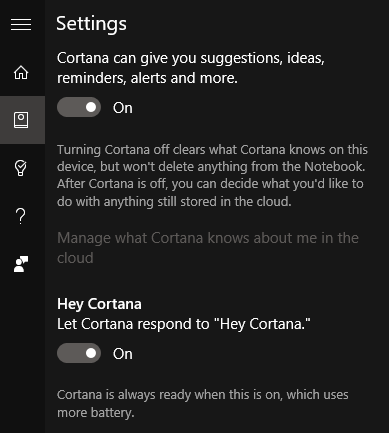
Активирайте тази функция под Windows Key > търсене на Cortana и настройки за търсене > активирайте Hey Cortana. Можете да превключвате няколко други опции в това меню, въпреки че тези настройки зависят от количество информация Имат ли нужда Siri, Cortana и Google Now от твърде много лични данни? Прочетете още сте готови да споделите с Cortana. За нашите цели, Здравей Кортана командната функция е единствената жизненоважна настройка.
3. Накарайте Cortana да насрочи среща за вас
Когато става въпрос за организиране на живота ви, графици Как да създадете последната перфектна система за управление на времето, която някога ще използватеПроизводителността е постоянно търсене на повече организация с по-малко работа. Начин да постигнете всичко, което мечтаете да постигнете, без да губите съня си. Може ли тази автоматизирана система за управление на времето да направи всичко? Прочетете още са от най-голямо значение. Използвайте гласовата команда Задайте среща за определен период от време, за да имате график на Cortana setba за вас. Можете да бъдете толкова конкретни или толкова широки относно описанието на срещата (напр. Задайте час за вечеря с Абигейл за 18:30), както желаете, и Cortana ще ви даде избор да запазите тази среща под всеки имейл акаунт, запазен в програмата.
Можете също да помолите Cortana да ви напомня за ежедневните ви събития, като попитате Какво трябва да направя днес? или Кога имам среща за вечеря с Абигейл? Ако сте толкова забравящи като мен, можете също да подканите Кортана да ви напомни за споменатото събитие по всяко време, като кажете Напомни ми за срещата ми за вечеря с Абигейл в 17:00, така че имате достатъчно време да свършите това, от което се нуждаете.
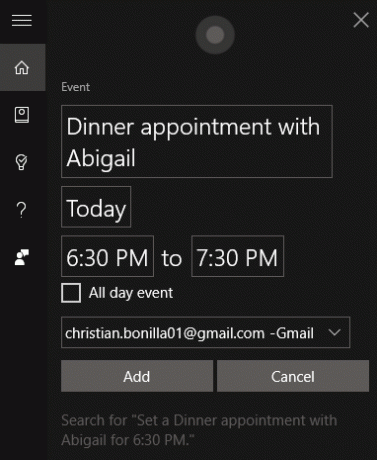
Ако искате да планирате времето си на по-кратки стъпки от часовите периоди, Cortana предоставя и функция за таймер за паузи в продуктивни периоди Как да бъдете продуктивни, когато приложенията за производителност не работят за васТрябва да забележите, че последните няколко години са свързани с мания за производителност. Но какво ще стане, ако приложенията за производителност не го правят вместо вас? Тогава какво правиш? Прочетете още . Просто помолете Кортана Задайте таймер за 30 минути и тя ще се съобрази, за да ви помогне да сте навременни и ефективни.
4. Попитайте Cortana, ако имате нужда от яке днес
Въпреки че Cortana е оборудвана с прогнози за времето и трафика, програмата е много по-привлекателна от списък с температура. Ако сте любопитни дали ще имате нужда от чадър или яке за деня, просто попитайте Cortana Имам ли нужда от яке днес? да получи нейното честно мнение. Не забравяйте, че Cortana не е в състояние да изпита топлина, като по този начин вземете решението в крайна сметка ваше.
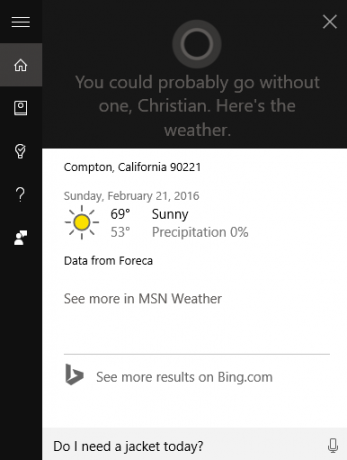
Cortana също така ще отговори на въпроси относно трафика като: Колко време ще ми отнеме да стигна до Западен Холивуд? и Как изглежда трафикът по магистралата днес? заедно с препоръчване на страхотни места за ядене или пиене във вашия район.
Ако имате Cortana на вашия телефон с Windows 10 или Android, програмата също ще ви предостави завой по завой Как да използвате Cortana като персонализиран инструмент за навигацияКак бихте искали компетентен втори пилот, който организира пътуванията ви, да ви храни със съвети и напомняния въз основа на местоположението и също така да е секси? Вземете Cortana навсякъде и спечелете в живота! Прочетете още за да ви отведе там, където трябва да отидете. В някои случаи Cortana ще ви напомня да отделите време за трафик, когато събитие се провежда на отдалечено място, което прави програмата ефективен и полезен шофьор на задната седалка.
5. Позволете на Cortana да пребори вашите числа
Мразите да правите математика в главата си? Не се притеснявайте за хрускане на числа, можете да разчитате на вградения калкулатор на Cortana. Въведете своето обобщение и Cortana незабавно ще предостави резултата.
Ако предпочитате интерфейса на бутоните на нормално приложение за калкулатор, щракнете върху оцветеното в сиво сумиране, за да получите достъп до интерфейса на калкулатора на Cortana.
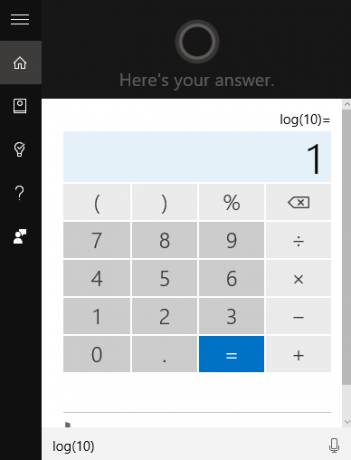
Ако вграденият калкулатор на Cortana не отговаря на вашите нужди, винаги можете да помолите Cortana да отворете калкулатора така че можете да използвате Вместо това калкулатор на Windows 10 9 пренебрегвани функции на калкулатора на Windows, за да спестите деня ви (и пари)Класическият калкулатор на Windows съдържа много пренебрегвани функции. Ние ги извеждаме на бял свят и ви показваме как можете да използвате това приложение, за да правите математика по-бързо, да обработвате необичайни изчисления и да спестявате пари. Прочетете още .
6. Открийте лингвиста в Кортана
Мразите да измисляте официални условия в бизнес имейл или технически термини в тази дипломна работа? Помолете Cortana за синоними, които да ви помогнат да пишете.
Cortana също се предлага с вградена функция за преводач; помолете я да превежда прости думи и фрази на други езици веднъж на ден и може дори да увеличите междуезичния си речник. Просто попитайте Кортана Как да кажа Добро утро на немски? и тя не само ще ви даде превода, но и ще произнесе превода вместо вас.
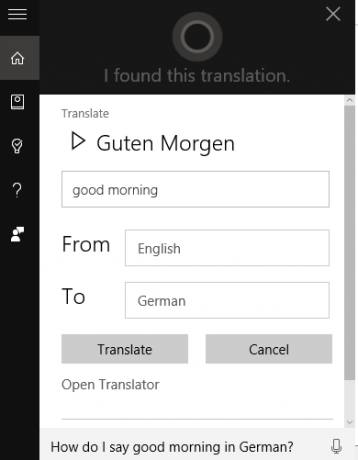
Имайте предвид, че можете да промените собствения регион и език на Cortana, като промените съответните настройки в Windows 10. Отвори Настройки приложение (Windows клавиш + I), отидете на Време и език > Регион и езики редактирайте езика си по подразбиране. Например, можете Добавете език и задайте нов език по подразбиране.
Уверете се Настройки > Час и език > Регион и език > Държава или регион както и Настройки > Време и език > Реч > Език на говора и двете съответстват на избрания език по подразбиране.
7. Накарайте Cortana да изпрати имейл или текстово съобщение
Cortana е доста способен имейл клиент, когато трябва да изскочите бърз имейл. Просто кажете на Кортана Искам да изпратя имейл и посочете до кого отива съобщението и какво трябва да бъде съдържанието на имейла.
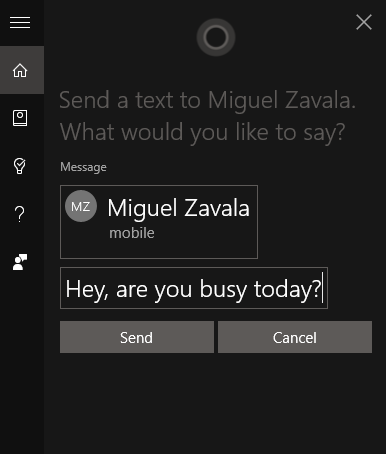
Можете също да изпращате SMS текстови съобщения чрез вашия телефонен номер до всеки от вашия телефон или имейл списък с контакти. Това е особено полезно за изпращане на текстови съобщения със свободни ръце, или на вашия работен плот с Windows 10, или на телефони с Windows 10 Mobile и Android.
8. Кортана, запиши това
Cortana също така работи като специален бележник, за да надраска всички блестящи идеи, които случайно имате. Помолете Кортана запишете това, попълнете съдържанието на вашата бележка и щракнете добавете за да поставите бележката си във вашия акаунт в OneNote.
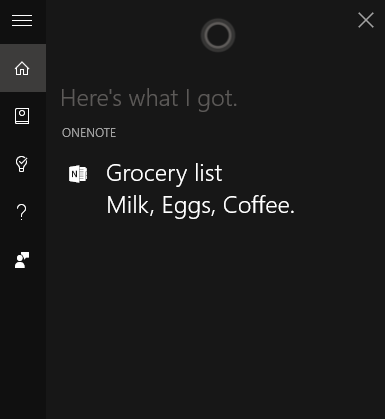
По подразбиране, Windows използва OneNote, за да запази всичките ви идеи 12 съвета за по-добри бележки с Microsoft OneNoteТези 12 съвета ви показват как да водите по-добри бележки в Microsoft OneNote. Днес воденето на цифрови бележки е толкова свързано с уменията, колкото и с инструмента. Прочетете още ; изтеглете OneNote както на вашия телефон с Windows Mobile, така и на Android и никога повече няма да останете без идеите си.
9. DJ Cortana на вашите услуги
Можете също да поискате от Cortana да възпроизвежда музика от вашия компютър, като подканите програмата да Играйте любимата ви песен, албум или изпълнител. В примера, показан по-долу, подканих Cortana да Играйте The Waters от Андерсън Паак.
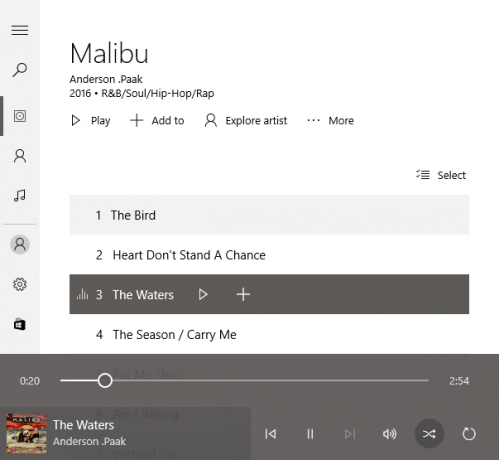
Cortana използва програмата Groove Music на Windows 10 по подразбиране. Можете също Спри се и пуснете музиката, заедно с искането на следващия или предишна песен (функциите за повторение и сила на звука са в процес на работа).
10. Стигнете до консенсус с Cortana
Остават ви два избора: да отидете на партито на Джейни или да останете и да завършите тази старша теза, която отлагате. Най-добре е да оставите на случайността ситуации като тези. Тук преобладават произволните изчислителни способности на Кортана; просто подканете Cortana да хвърли монета и тя ще ви помогне да решите съдбата си.

Cortana също се предлага с вградени Играйте на камък, хартия, ножица и Хвърлете зарове функции, ако някога се нуждаете от произволно, двустранно вземане на решения.
Какво ще направи Cortana за вас?
Откакто използвам Cortana, способностите ми за многозадачност се подобриха десетократно. По-малко стъпки, по-малко разсейване и вашата производителност ще нарасне. Искате ли да слушате любимия си албум, докато сменяте обувките си? Просто извикайте команда. Като цяло: Cortana е чудесна програма и с времето ще се подобри.
Кои са любимите ви функции на Cortana на Microsoft и какви функции бихте добавили, за да направите Cortana по-добър виртуален асистент?
Кристиан е скорошно попълнение в общността MakeUseOf и запален читател на всичко - от гъста литература до комиксите на Калвин и Хобс. Страстта му към технологиите се съчетава само с желанието и желанието му да помогне; ако имате въпроси относно (предимно) нещо, не се колебайте да изпратите имейл!


